
Saluta iPhone 15: come trasferire dati dal vecchio iPhone al nuovo iPhone 15

L'aggiornamento all'ultimo modello di iPhone comporta molte emozioni. Tuttavia, la prima cosa che dovrai fare una volta acquistato un nuovo iPhone è trasferire i tuoi dati dal vecchio iPhone a quello nuovo. Ma potresti voler sapere "come faccio a trasferire da iPhone a iPhone". Esistono vari modi per spostare tutti i dati del tuo vecchio iPhone, come foto, documenti, applicazioni e altro, sul nuovo iPhone. Lascia che ti guidiamo su come trasferire i dati dal vecchio iPhone al nuovo iPhone 15.
Il metodo migliore per trasferire dati tra iPhone è utilizzare un'applicazione di trasferimento dati iOS professionale. Tuttavia, esistono varie applicazioni di trasferimento dati e la selezione della migliore può richiedere tempo e sforzi significativi. Tra gli strumenti disponibili, ti consigliamo di utilizzare l'applicazione Coolmuster Mobile Transfer. È un'ottima applicazione per il trasferimento di dati iOS che consente di trasferire dati come note, messaggi, ebook, contatti, video, immagini, podcast, file audio, ecc., tra iPhone.
L'applicazione Coolmuster Mobile Transfer utilizza una tecnologia all'avanguardia per garantire un rapido trasferimento dei dati senza sovrascrivere i dati esistenti. È interessante notare che l'applicazione può anche spostare i dati tra i dispositivi Android e i dispositivi Android e iOS. Funziona in modo nativo con la maggior parte dei dispositivi Android e iOS, come LG, HTC, Samsung, Motorola, Google, Sony, iPad, iPod e iPhone. Di seguito sono riportate alcune delle caratteristiche che rendono l'applicazione Coolmuster Mobile Transfer l'opzione migliore:
Di seguito è riportato come trasferire i dati da un iPhone all'altro utilizzando Coolmuster Mobile Transfer:
01Scarica, installa e avvia l'applicazione sul tuo computer. Seleziona "Mobile Transfer" tra le opzioni disponibili.

02Collega i due iPhone al computer utilizzando un cavo USB e fai clic sul pulsante "Fidati" sotto il messaggio pop-up "Fidati di questo computer" per autenticare la connessione.

03Una volta stabilita una connessione, verrà visualizzata una nuova interfaccia che mostra il dispositivo di destinazione e di origine. Verifica che il nuovo iPhone sia connesso come dispositivo di destinazione mentre il vecchio iPhone è connesso come dispositivo di origine. In caso contrario, scambiali facendo clic sul pulsante "Capovolgi".

04Seleziona i dati del tuo vecchio iPhone che desideri trasferire al centro dell'interfaccia. L'applicazione supporta il trasferimento di tipi di dati come calendari, note, contatti, libri e segnalibri. Successivamente, premi il pulsante "Avvia copia" per iniziare il trasferimento.

Per saperne di più:
Come trasferire i dati da un iPhone rotto a un nuovo iPhone? (4 vie d'uscita)
iCloud è un prodotto Apple che consente agli utenti di spostare i dati tra iPhone. Fornisce ai suoi utenti una memoria di backup gratuita da 5 GB per archiviare dati come messaggi, video, foto, dati delle app, impostazioni, suonerie e altro ancora. Per utilizzare questo metodo, devi eseguire il backup dei dati del tuo vecchio iPhone su iCloud e quindi ripristinare i dati sul nuovo iPhone. Di seguito sono riportati alcuni semplici passaggi per trasferire file da iPhone a iPhone tramite iCloud:
Passaggio 1. La prima cosa è eseguire il backup dei dati del tuo vecchio iPhone su iCloud. Per fare ciò, dovresti avviare l'app Impostazioni del tuo iPhone, toccare il pulsante "Il tuo nome", selezionare "Backup iCloud", abilitare la funzione Esegui backup questo iPhone e toccare "Esegui backup ora".

Passaggio 2. Ripristina il backup di iCloud sul nuovo iPhone. Per fare ciò, configura il nuovo iPhone, premi il pulsante "Ripristina da backup iCloud", seleziona il backup e segui i passaggi forniti per avviare il processo.

Passaggio 3. Attendi qualche minuto per il completamento del processo e divertiti ad accedere ai dati del tuo vecchio iPhone utilizzando il nuovo iPhone.
Da non perdere:
Come trasferire i dati da iPhone a iPhone dopo l'installazione in quattro modi affidabili?
Come trasferire il numero di telefono su un nuovo iPhone? Elimina i 4 semplici modi
La funzione Airdrop consente agli utenti iOS di condividere i dati tra iOS dispositivi. Ad esempio, puoi spostare un'app da un vecchio iPhone a uno nuovo utilizzando i passaggi seguenti:
Passaggio 1. Premi sull'icona dell'app che desideri inviare al nuovo iPhone.
Passaggio 2. Premi l'opzione "Condividi app" e seleziona l'opzione "AirDrop".
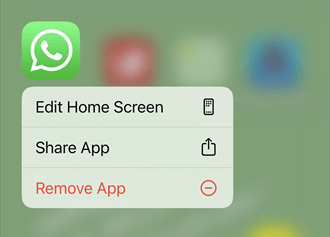
Passaggio 3. Tocca l'opzione "Accetta" quando ricevi una notifica che ti chiede di consentire ad AirDrop di inviare i dati e inizierà il processo di trasferimento dei dati.
Passaggio 4. Attendi il completamento del processo di trasferimento e divertiti ad accedere ai dati del tuo vecchio iPhone sul nuovo iPhone.
I dispositivi Apple sono noti per essere di gran lunga migliori dei loro concorrenti. Continua ad aggiornare frequentemente i suoi dispositivi con nuove funzionalità all'avanguardia. Per iPhone 11 e versioni successive, Apple ha introdotto l'applicazione Quick Start che consente agli utenti di configurare un nuovo iPhone utilizzando un vecchio iPhone tramite Bluetooth. Per utilizzare questo metodo, è necessario abilitare la funzione Bluetooth su due dispositivi e seguire i passaggi indicati di seguito:
Passaggio 1. Accendi il nuovo iPhone e avvicinalo al tuo vecchio iPhone.
Passaggio 2. L'iPhone attiverà la funzione "Avvio rapido" sul tuo vecchio iPhone per mostrarti come configurare il nuovo iPhone utilizzando il tuo ID Apple. Controlla l'ID Apple e premi il pulsante "Continua" per andare avanti.

Passaggio 3. Troverai la nuova animazione dell'iPhone. Ora, assicurati che i dispositivi siano vicini l'uno all'altro e che l'animazione sia al centro del mirino.
Passaggio 4. Premi il pop-up "Termina su nuovo iPhone", digita la password del tuo vecchio iPhone quando richiesto e segui le istruzioni fornite per completare lo spostamento dei dati dal vecchio iPhone a quello nuovo.
Ecco come trasferire tutto da iPhone a iPhone tramite Quick Start. Al termine del processo, tutti i dati del tuo vecchio iPhone, comprese le app, appariranno sul nuovo iPhone.
Vedere anche:
Come trasferire iCloud su un nuovo iPhone in 3 modi? [Aggiornato]
Come trasferire app da iPhone a iPhone nel 2023: la guida completa
iTunes può trasferire i dati dal vecchio iPhone al nuovo iPhone. Tuttavia, è necessario disporre di un computer. Se utilizzi un computer Windows , devi installare l'ultima versione di iTunes nel tuo computer; se disponi di un computer Mac , puoi utilizzare il Finder per trasferire i dati. Di seguito è riportato come configurare un nuovo iPhone da un vecchio iPhone utilizzando il backup di iTunes:
Passaggio 1. Usa un cavo USB funzionante per collegare il vecchio iPhone a un computer e avviare iTunes.
Passaggio 2. Sblocca il dispositivo e premi il pulsante "Fidati" sotto il messaggio pop-up "Fidati di questo computer".
Passaggio 3. Seleziona il tuo iPhone su iTunes e tocca l'opzione "Esegui backup ora" per creare un backup.
Passaggio 4. Scollega il vecchio iPhone e collega quello nuovo al computer, avvia iTunes e premi il pulsante "Ripristina backup" nella sezione Backup.

Passaggio 5. Seleziona il backup che hai creato e attendi un po' di tempo per il completamento del processo di ripristino.
Nota: Puoi utilizzare l'App Store per spostare l'applicazione del tuo vecchio iPhone sul tuo iPhone appena acquistato. L'App Store conserva tutti i record delle applicazioni scaricate, consentendo così agli utenti di ripristinare l'applicazione sui loro nuovi iPhone in modo selettivo.
Potrebbe piacere:
Come trasferire la scheda SIM sul nuovo iPhone? Risolto in 1 minuto!
Cosa fare quando si acquista un nuovo iPhone: suggerimenti e trucchi essenziali
1. Perché l'app del mio vecchio iPhone non è riuscita a essere trasferita sul mio nuovo iPhone?
Diversi fattori possono causare questo errore. Alcuni di questi fattori includono una connessione Internet instabile, l'app non è disponibile sull'App Store o l'utilizzo di un ID Apple errato.
2. Quanto tempo ci vuole per trasferire i dati da un vecchio iPhone a un nuovo iPhone 15?
Il tempo varia a seconda della quantità di dati e del metodo scelto. Tramite Wi-Fi, possono essere necessari da alcuni minuti a qualche ora.
3. Cosa devo fare se esaurisco lo spazio di archiviazione di iCloud durante il processo di trasferimento?
Puoi aggiornare il tuo piano di archiviazione iCloud o trasferire i dati utilizzando iTunes o un computer se non desideri acquistare altro spazio di archiviazione iCloud.
4. Cosa devo fare se il mio nuovo iPhone 15 esaurisce lo spazio di archiviazione durante il trasferimento?
Puoi scegliere di trasferire solo i dati essenziali o gestire lo spazio di archiviazione eliminando le app e i file non necessari.
Il trasferimento dei dati da un vecchio iPhone a uno nuovo è una delle prime cose da fare quando si passa da un dispositivo all'altro. Fortunatamente, puoi sfruttare la potenza di uno qualsiasi dei metodi sopra discussi per trasferire tutti i dati del tuo vecchio iPhone su quello appena acquistato. Per rendere il processo facile e divertente, ti consigliamo di utilizzare l'applicazione Coolmuster Mobile Transfer, poiché è facilmente utilizzabile, veloce ed è stata provata e testata da milioni di clienti soddisfatti in tutto il mondo.
Articoli Correlati:
Pratica app per il trasferimento dei contatti per iPhone: sposta facilmente i contatti tra iPhone
Come risolvere iOS 17 che non viene visualizzato sul mio telefono? [10 correzioni]
Come eseguire il downgrade da iOS 17 a iOS 16 senza perdere dati in 4 modi
Come rimuovere iOS 17 da iPhone? Cose che devi sapere
Quanto tempo impiega iOS 17 per l'installazione? [Risposta e soluzione]

 Trasferimento da telefono a telefono
Trasferimento da telefono a telefono
 Saluta iPhone 15: come trasferire dati dal vecchio iPhone al nuovo iPhone 15
Saluta iPhone 15: come trasferire dati dal vecchio iPhone al nuovo iPhone 15





